在现代社会,电脑已经成为我们日常生活和工作中不可或缺的工具,有时候我们可能会遇到一些棘手的问题,比如电脑联网界面无法打开,而杀毒软件却提示域名解析存在异常,这种问题不仅影响了我们的正常使用,还可能带来安全隐患,本文将详细探讨这一问题的可能原因及解决方法,希望能为遇到类似问题的用户提供一些帮助。
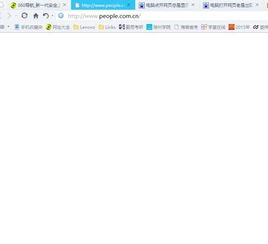
云服之家,国内最专业的云服务器虚拟主机域名商家信息平台
问题现象描述
当你尝试打开浏览器或其他需要联网的应用程序时,发现无法连接到互联网,你的杀毒软件或安全软件会提示“域名解析存在异常”,这意味着你的电脑在尝试访问某个网站或服务器时,无法正确地将域名转换为对应的IP地址。
可能的原因分析
- DNS服务器故障:DNS(域名系统)负责将我们输入的域名转换为计算机能够理解的IP地址,如果DNS服务器出现故障或配置错误,就会导致域名解析失败。
- 网络设置问题:网络设置错误,如IP地址、子网掩码、网关或DNS服务器设置不正确,也会导致域名解析异常。
- 病毒或恶意软件:有时,病毒或恶意软件会篡改你的DNS设置,或者在你的系统中安装恶意程序,导致域名解析出现问题。
- 路由器或调制解调器问题:路由器或调制解调器故障也可能导致网络连接问题,包括域名解析异常。
- ISP问题:在某些情况下,互联网服务提供商(ISP)的服务器可能出现问题,导致用户无法正确解析域名。
解决方法
-
检查DNS设置:
- 打开“控制面板”,选择“网络和共享中心”。
- 点击“更改适配器设置”,找到你的网络连接(通常是“以太网”或“无线网络连接”)。
- 右键点击该连接,选择“属性”。
- 在“网络”选项卡中,找到“Internet协议版本4(TCP/IPv4)”,然后点击“属性”。
- 检查“使用下面的DNS服务器地址”选项,并输入正确的DNS服务器地址(你可以使用公共DNS服务如Google的8.8.8.8和8.8.4.4)。
-
重置网络设置:
- 在Windows中,你可以通过命令提示符(CMD)来重置网络设置,打开CMD,输入
netsh winsock reset并按回车键,然后重启计算机。 - 另一种方法是重置TCP/IP堆栈,在CMD中输入
netsh int ip reset并按回车键,然后重启计算机。
- 在Windows中,你可以通过命令提示符(CMD)来重置网络设置,打开CMD,输入
-
检查并更新杀毒软件:
- 确保你的杀毒软件是最新版本,并运行全盘扫描以查找并清除任何潜在的恶意软件。
- 如果发现病毒或恶意软件,请按照杀毒软件的指示进行操作,通常包括隔离或删除受感染的文件。
-
检查路由器和调制解调器:
- 确保你的路由器和调制解调器已正确连接并开启。
- 尝试重启路由器和调制解调器,看看是否能解决问题,有时简单的重启操作就能恢复网络功能。
-
联系ISP:
如果以上方法都无法解决问题,可能是ISP的服务器出现故障,你可以联系ISP的客服部门寻求帮助,他们可能会要求你提供详细的错误信息或进行远程诊断以找出问题所在。
预防措施
- 定期更新软件和操作系统:保持系统和软件的最新状态可以大大降低被病毒或恶意软件感染的风险。
- 安装可靠的安全软件:使用知名的杀毒软件和安全工具来保护你的电脑免受恶意软件的攻击。
- 谨慎处理未知来源的链接和附件:不要随意点击来自不明来源的链接或打开未知附件,以免引入恶意软件。
- 备份重要数据:定期备份你的重要数据以防万一数据丢失或损坏。
当你遇到电脑联网界面打不开且杀毒显示是域名解析存在异常的问题时,不要惊慌,按照上述步骤逐一排查并尝试解决即可,大多数情况下,通过检查DNS设置、重置网络配置、更新杀毒软件以及检查网络设备等方法都能有效解决问题,如果问题依旧存在,建议联系专业的技术支持人员或寻求电脑高手的帮助以获取更专业的解决方案,希望本文能为你提供有用的信息和帮助!

